Werbung
Opera ist einer der wenigen großen Browser, die in einem von Google Chrome dominierten Markt bestehen. Mit konsistenten Updates und einer Vielzahl integrierter Tools, die Sie bei anderen nicht finden würden, hat Opera es geschafft, erfolgreich zu sein.
Aber Opera bietet viel mehr als das, was man sieht. Es gibt eine Reihe weiterer nützlicher Funktionen, die Sie wahrscheinlich nicht kennen. Hier sind neun davon.
1. Screenshots nativ aufnehmen und kommentieren

Screenshots sind zu einem unverzichtbaren Kommunikationsmittel im Internet geworden. Opera-Benutzer benötigen jedoch keine separate App, um eine zu erstellen oder zu bearbeiten. Sie können dies direkt über den Browser mit dem eingebauten tun Schnappschuss Möglichkeit.
Sie kann ausgelöst werden, indem Sie auf das kleine Kamerasymbol in der Seitenleiste klicken oder die Taste drücken Strg+Verschiebung+ 5 Abkürzung (Befehl + Umschalt +5 in macOS). Sie können entweder den gesamten Bildschirm erfassen oder einen Teil davon aufnehmen.
Sobald dies erledigt ist, öffnet Opera einen Vorschaubildschirm, auf dem Sie das Bild einfach bearbeiten, Text, Pfeile und Werke hinzufügen können. Wenn Sie die Datei nicht speichern möchten, können Sie sie sogar überall kopieren und einfügen.
2. Verknüpfen Sie Ihre IM-Chats und greifen Sie schnell darauf zu
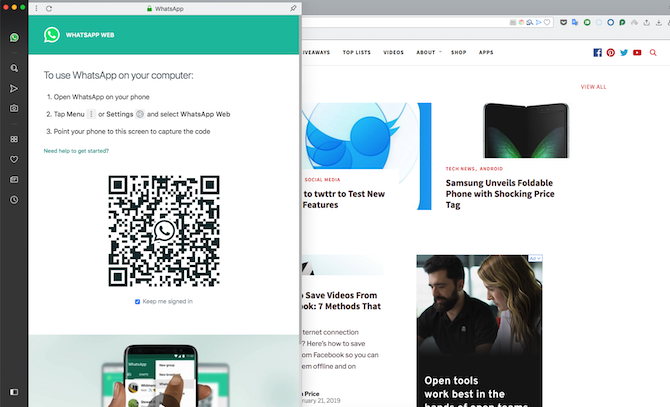
Mit Opera können Sie auch Ihre Instant Messaging-Konten mit dem Browser verbinden. So können Sie sofort über die Seitenleiste auf Ihre Konversationen zugreifen. Es ist mit einigen beliebten Diensten kompatibel, darunter WhatsApp, Facebook Messenger, Telegramm und VK.
Um Ihre Konten zu verknüpfen, müssen Sie zunächst sicherstellen, dass Ihre bevorzugte Plattform in der Seitenleiste verfügbar ist. Wenn nicht, gehen Sie in die die Einstellungen und unter Seitenleiste verwalten, schalten Sie es ein. Dann müssen Sie nur noch auf das entsprechende Symbol tippen, und Opera lädt den Anmeldebildschirm.
3. Sofortige Suche

Opera hat auch eine Suchverknüpfung, wenn Sie etwas im Internet nachschlagen oder zu einem Tab springen möchten. Es heißt Sofortige Suche und es kann entweder durch Tippen auf das Suchsymbol in der Seitenleiste oder durch Drücken von gestartet werden Strg + Leertaste für die Tab-Suche und Alt + Leertaste (Option + Leerzeichen auf dem Mac) für die Websuche.
Mit der Sofort-Suche können Sie eine Abfrage bei Google ausführen oder einen aktiven Tab durchsuchen, indem Sie den Modus wechseln. Dies kann selbst durch Drücken der Taste erfolgen Tab Schlüssel. Falls die Sofort-Suche auf Ihrem Computer nicht standardmäßig aktiviert ist, können Sie sie über das Gerät aktivieren die Einstellungen.
4. Dunkles Thema
Wenn Sie das Design von Opera für diese nächtlichen Surf-Sessions als zu hell empfunden haben, gibt es einige gute Neuigkeiten für Sie. Der Browser verfügt über ein dunkles Thema, das Sie über das aktivieren können die Einstellungen (Einstellungen auf dem Mac).
Die Einstellung befindet sich in der Aussehen Sektion. Sie können es auch durch die tun Einfache Einstellung Schaltfläche in der oberen rechten Ecke der neuen Registerkarte.
Wenn Sie in den Dunkelmodus wechseln, werden alle grundlegenden Elemente wie die Lesezeichenleiste, die Einstellungsseite und mehr überarbeitet.
Möchten Sie den Nachtmodus für alle auf Ihrem Computer installierten Browser aktivieren? Hier ist ein Kurzanleitung zum Anwenden eines dunklen Themas auf einen beliebigen Hauptbrowser. So aktivieren Sie den Dunkelmodus in Firefox, Chrome, Opera und EdgeDie Verwendung eines dunklen Hintergrunds mit hellem Text auf Bildschirmen und Geräten im Dunkeln kann dazu beitragen, die Belastung der Augen zu verringern. Weiterlesen
5. Intelligente Textauswahl

Opera hat die übliche Eingabeaufforderung für die Textauswahl um einige zusätzliche praktische Erweiterungen erweitert. Wenn Sie einen Fremdwährungsbetrag auswählen, konvertiert Opera diesen automatisch in Ihren lokalen Betrag und zeigt das Ergebnis im Popup an.
Opera ist sogar mit einer Handvoll Kryptowährungen kompatibel, darunter Bitcoin, Bitcoin Cash, Ethereum und Litecoin. Darüber hinaus können Sie dasselbe mit Zeitzonen und Einheiten tun.
Von dem die Einstellungen (Einstellungen auf dem Mac) können Sie auch angeben, in welche Währung übersetzt werden soll. Zum Zeitpunkt des Schreibens dieses Artikels können Sie die resultierenden Metriken für Zeitzonen und Einheiten jedoch nicht optimieren.
6. Smart Tab Multitasking
Genau wie bei Windows auf Ihrem Computer können Sie mit Opera zwischen den Registerkarten in Opera wechseln Strg + Tab Abkürzung. Opera geht jedoch noch einen Schritt weiter und ändert die Umschaltreihenfolge basierend auf der Registerkarte, die Sie zuletzt besucht haben.
Es ist jedoch nicht standardmäßig aktiviert. Sie müssen manuell in die gehen die Einstellungen (Einstellungen auf dem Mac) und in der Benutzeroberfläche Abschnitt aktivieren Sie die Registerkarten in der zuletzt verwendeten Reihenfolge durchlaufen Möglichkeit.
7. Verbinden Sie Ihr Telefon und Ihren Computer mit My Flow
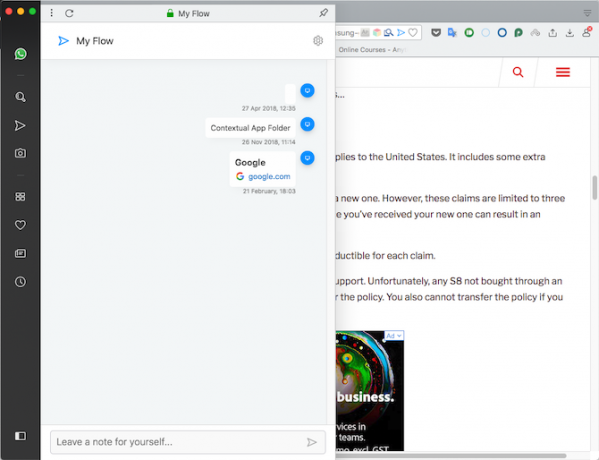
Für Benutzer, die Opera sowohl auf ihrem Computer als auch auf ihrem Smartphone einsetzen, verfügt der Browser über ein Kontinuitätstool mit dem Titel Mein Flow.
Mit My Flow können Sie Inhalte nahtlos für Opera Touch und die Desktop-Apps freigeben. Sie können Links, Text und sogar Bilder pushen. Außerdem ist es in nahezu jeden Aspekt der Erfahrung integriert.
Wenn Sie beispielsweise online auf ein Bild stoßen, das Sie an Ihren Desktop senden möchten, können Sie einfach mit der rechten Maustaste klicken und auf das klicken Mein Flow Möglichkeit.
Wenn Sie einen Text auswählen, zeigt Opera im Popup-Menü eine Verknüpfung zu "Mein Flow" an. Mein Flow benötigt außerdem kein Opera-Konto, um zu funktionieren. Sie müssen nur einen QR-Code von Ihrem Telefon scannen und schon sind Sie fertig.
8. Mit Gesten schneller navigieren
Neben den Tastaturkürzeln ist Opera auch mit Mausgesten kompatibel. Sie benötigen die richtige Schaltfläche, um sie zu aktivieren. Trackpads wie die auf MacBooks sind daher nicht dafür geeignet.
Um Mausgesten in Opera verwenden zu können, müssen Sie sie zuerst über das aktivieren die Einstellungen (Einstellungen). Nachdem Sie die rechte Taste gedrückt gehalten haben, können Sie eine Vielzahl von Aktionen ausführen, indem Sie die Maus in eine bestimmte Richtung bewegen. Um beispielsweise eine Seite zurückzugehen, müssen Sie sie nach links schieben.
Außerdem hat Opera so etwas wie Rocker Gesten. Diese dienen speziell zum Navigieren vorwärts oder rückwärts durch Seiten. Sie sind etwas komplizierter zu beherrschen als die normalen Mausgesten.
Um zurückzukehren, müssen Sie die rechte Taste gedrückt halten, auf die linke klicken und dann die erstere loslassen, bevor Sie die zweite loslassen. Um vorwärts zu kommen, müssen Sie das Gegenteil tun.
9. Schnellzugriffsbereich

Opera ist mit einer Reihe von durchdachten Funktionen ausgestattet, die jedoch standardmäßig nicht aktiviert sind, um sicherzustellen, dass der Benutzer zunächst nicht überfordert wird. Einer von ihnen ist der Schnellzugriffsbereich. Wenn Sie es aktivieren, wird ein neues Fenster angezeigt, wenn Sie auf die Adressleiste klicken, die eine Reihe von raffinierten Verknüpfungen enthält, die Sie normalerweise in einigen Schritten ausführen müssen.
Es gibt eine Schaltfläche zum Kopieren, eine Option zum Speichern der Webseite als PDF-Dokument und vieles mehr. Es ist in den Einstellungen unter verfügbar Schnellzugriff verwalten.
Ist Opera besser als Chrome?
Trotz des Versands mit diesen zusätzlichen Funktionen, anstatt Sie zu zwingen, sich auf Erweiterungen zu verlassen, funktioniert Opera immer noch gut und stottert auch unter starker Belastung nicht.
Dies ist einer der vielen Gründe, warum einige von uns auch glauben, dass es besser ist als Googles Chrome. Hier sind einige Weitere Vorteile, die Sie mit Opera erzielen können Ich bin von Chrome zu Opera gewechselt und werde nie zurückkehrenJeder Browser funktioniert. Es gibt nur einen Grund, einen über den anderen zu wählen: Es entspricht eher der Art und Weise, wie Sie im Internet surfen. Und vielleicht bevorzugen Sie auch Opera. Weiterlesen .
Shubham stammt aus Ahmedabad, Indien und ist freiberuflicher Technologiejournalist. Wenn er nicht über die Trends in der Welt der Technologie schreibt, wird er entweder mit seiner Kamera eine neue Stadt erkunden oder das neueste Spiel auf seiner PlayStation spielen.

